VLAN-Konfiguration bei Cisco Business Switches der Serien 250 und 350
Ziel
In Szenarien, in denen die Aufteilung des Datenverkehrs und die Sicherheit Priorität haben, können VLANs erstellt werden, um die Sicherheit Ihres Netzwerks durch die Trennung des Datenverkehrs zu erhöhen. Nur Benutzer, die zu einem VLAN gehören, können auf den Datenverkehr im VLAN zugreifen und diesen manipulieren. Dies ist auch in Szenarien erforderlich, in denen mehrere Subnetze einen Uplink für das Gerät durchlaufen müssen. In diesem Artikel wird erläutert, wie Sie ein VLAN auf den Cisco Switches der Serien Business 250 und 350 konfigurieren.
Unterstützte Geräte | Software-Version
- CBS250 (Datenblatt) (Administrationshandbuch) | 3.1.1.7 (Neueste Version herunterladen)
- CBS350 (Datenblatt) (Administrationshandbuch) | 3.1.1.7 (Neueste Version herunterladen)
- CBS350-2X (Datenblatt) (Administrationshandbuch) | 3.1.1.7 (Neueste Version herunterladen)
- CBS350-4X (Datenblatt) (Administrationshandbuch) | 3.1.1.7 (Neueste Version herunterladen)
VLAN-Konfiguration
Schritt 1: Melden Sie sich beim Webkonfigurationsprogramm an, und wählen Sie VLAN Management > VLAN Settings aus.
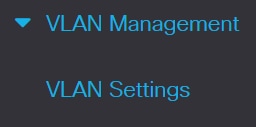
Schritt 2: Um ein VLAN hinzuzufügen, klicken Sie auf das Plus-Symbol. Das Fenster Add VLAN (VLAN hinzufügen) wird angezeigt.
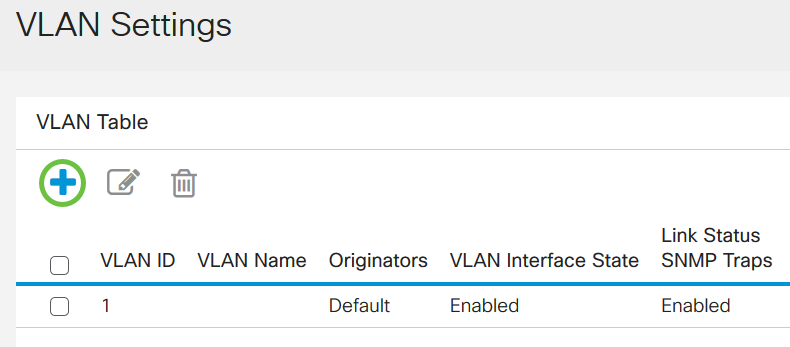
Schritt 3: Es gibt zwei Möglichkeiten, ein VLAN zu erstellen. Sie können ein einzelnes VLAN erstellen oder eine Reihe neuer VLANs einrichten.
Klicken Sie auf das Optionsfeld "VLAN", um ein einzelnes VLAN zu erstellen. Geben Sie dann die folgenden Informationen ein:
- VLAN-ID - Die ID des neuen VLANs.
- VLAN-Name - Der Name des neuen VLANs.
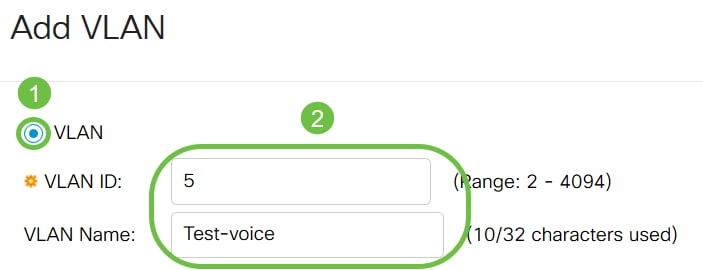
Schritt 4: Fügen Sie die folgenden Felder für die neuen VLANs hinzu.
- VLAN Interface State (VLAN-Schnittstellenstatus): Wählen Sie diesen Status aus, um das VLAN zu aktivieren.
- Link Status SNMP Traps - Wählen Sie diese Option aus, um die Link-Status-Generierung von SNMP Traps zu aktivieren.
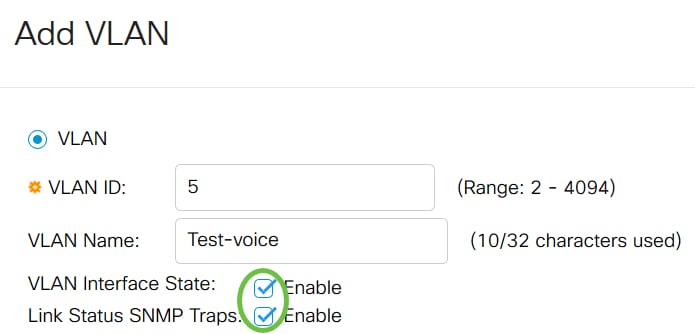
Schritt 5: Klicken Sie auf das Optionsfeld Range (Bereich), um einen Bereich von VLANs zu erstellen. Geben Sie dann die folgenden Informationen ein:
- VLAN Range (VLAN-Bereich): Der Bereich, abhängig von der Anzahl der VLANs, die Sie erstellen möchten. Wenn Sie beispielsweise 10 VLANs erstellen möchten, geben Sie einen Bereich ein, der Ihren Anforderungen entspricht (in diesem Fall 10 bis 20).
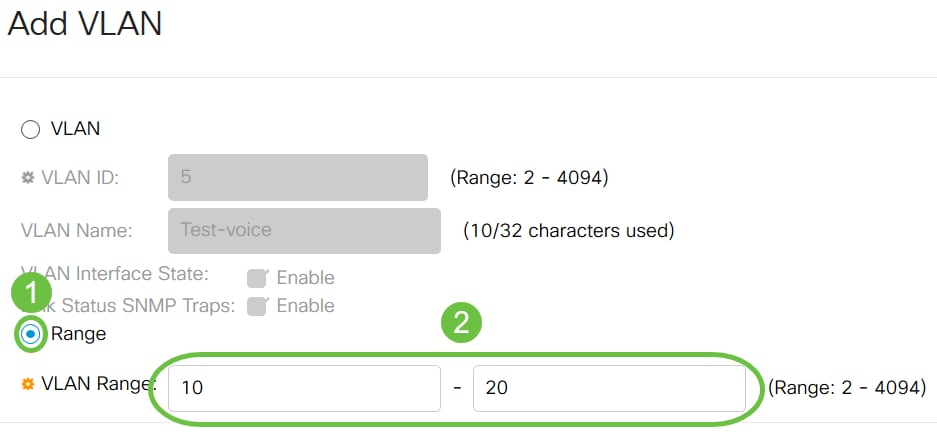
Schritt 6: Klicken Sie auf Apply, um die Konfiguration zu speichern.

Konfiguration von Port zu VLAN
Nachdem die VLANs erstellt wurden, müssen Sie die gewünschten Ports dem entsprechenden VLAN zuweisen. Im nächsten Schritt wird erläutert, wie Sie VLANs auf Cisco Switches der Serien Business 250 und 350 Ports zuweisen.
Schritt 1: Melden Sie sich beim Webkonfigurationsprogramm an, und wählen Sie VLAN Management > Port to VLAN aus.
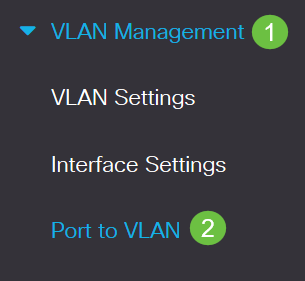
Schritt 2: Wählen Sie im Feld Filter in der Dropdown-Liste VLAN ID equals to (VLAN-ID ist gleich) das entsprechende VLAN aus.
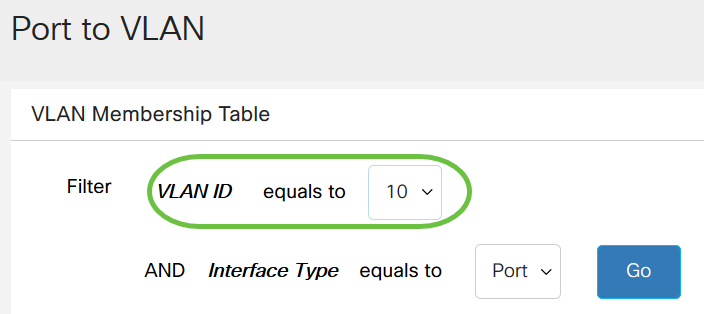
Schritt 3: Wählen Sie im Feld Filter in der Dropdown-Liste Interface Type equals to (Schnittstellentyp ist gleich) den Schnittstellentyp aus, den Sie dem VLAN hinzufügen möchten. Die verfügbaren Optionen sind entweder ein Port oder eine LAG (Link Aggregation Group).
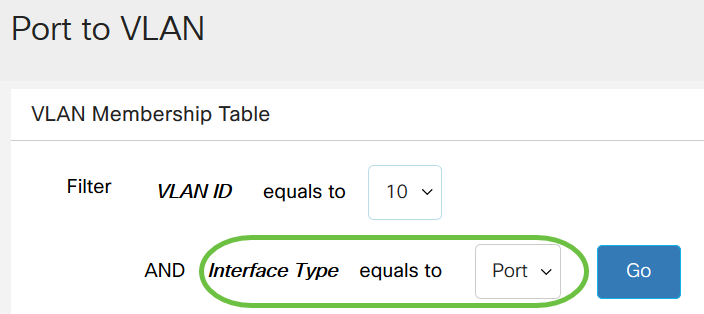
Schritt 4: Klicken Sie auf Los.
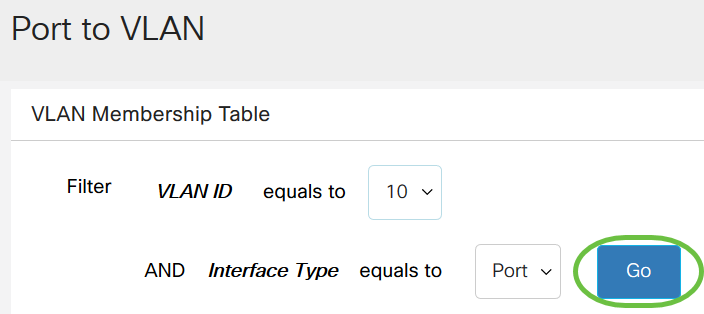
Schritt 5: Wählen Sie für jede Schnittstelle den Mitgliedschaftstyp aus dem Dropdown-Menü aus. Folgende Optionen sind verfügbar:
- Forbidden - Die Schnittstelle kann dem VLAN nicht einmal bei der GVRP-Registrierung beitreten. Wenn ein Port kein Mitglied eines anderen VLANs ist, wird er durch Aktivieren dieser Option am Port Teil des internen VLAN 4095 (eine reservierte VID).
- Ausgeschlossen - Die Schnittstelle ist derzeit kein Mitglied des VLAN.Dies ist die Standardeinstellung für alle Ports und LAGs, wenn das VLAN neu erstellt wird.
- Tagged - Die Schnittstelle ist ein getaggtes Mitglied des VLAN.
- Untagged - Die Schnittstelle ist ein untagged Mitglied des VLAN. Frames des VLANs werden unmarkiert an das Schnittstellen-VLAN gesendet.
- Multicast-TV-VLAN: Diese Option ermöglicht die Multicast-Übertragung an Benutzer, die sich nicht im gleichen Daten-VLAN befinden. Die Benutzer, die mit einem Switch mit einer anderen VLAN-ID verbunden sind, können denselben Multicast-Stream verwenden, wenn sie die Ports mit derselben Multicast-VLAN-ID verbinden.
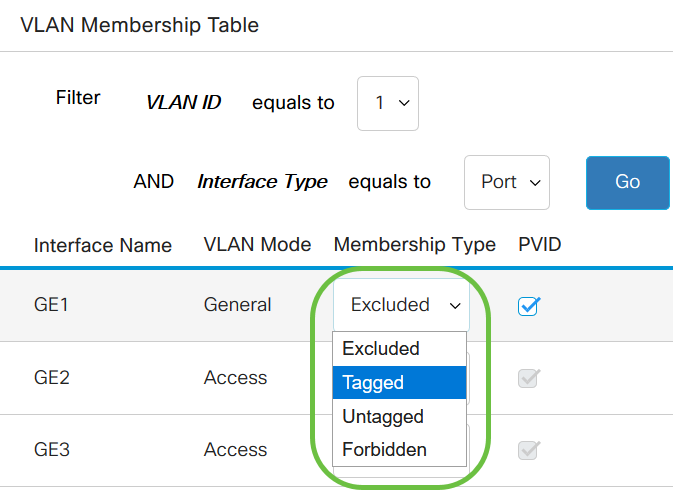
Hinweis: Die Optionen im Dropdown-Menü variieren je nach der Rolle des Ports.
Schritt 6: (Optional) Der Port VLAN Identifier (PVID) identifiziert das Standard-VLAN für die Schnittstelle. Aktivieren Sie das Kontrollkästchen, um die PVID der Schnittstelle auf die VID des VLAN festzulegen. Die PVID ist eine portabhängige Einstellung.
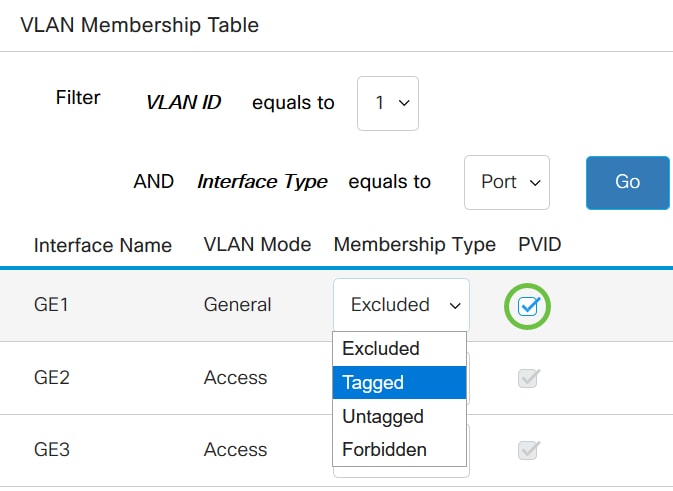
Schritt 7. Klicken Sie auf Apply, um die Einstellungen für das ausgewählte VLAN und den ausgewählten Schnittstellentyp zu speichern.
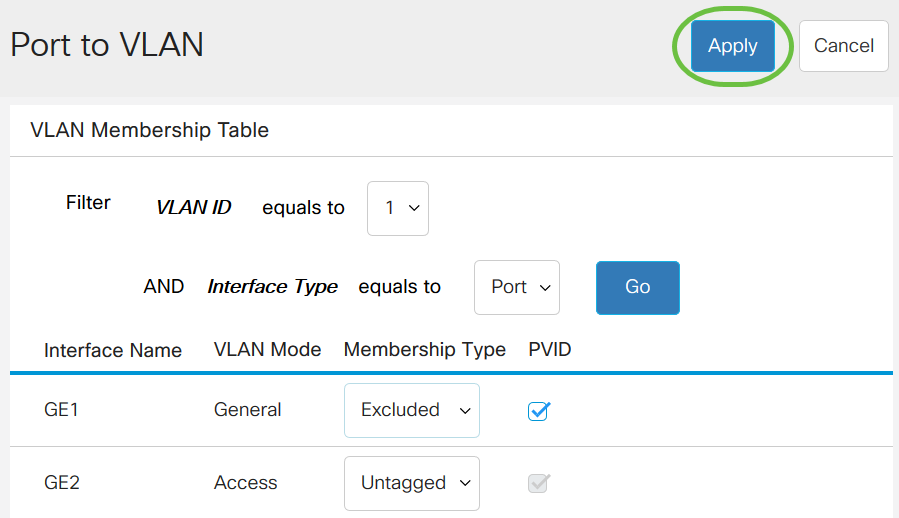
Sie haben nun gelernt, wie Sie VLAN und Ports auf den Cisco Switches der Serie Business 250 oder 350 für VLAN konfigurieren.
Revisionsverlauf
| Überarbeitung | Veröffentlichungsdatum | Kommentare |
|---|---|---|
1.0 |
29-Jul-2020 |
Erstveröffentlichung |
Cisco kontaktieren
- Eine Supportanfrage öffnen

- (Erfordert einen Cisco Servicevertrag)
 Feedback
Feedback